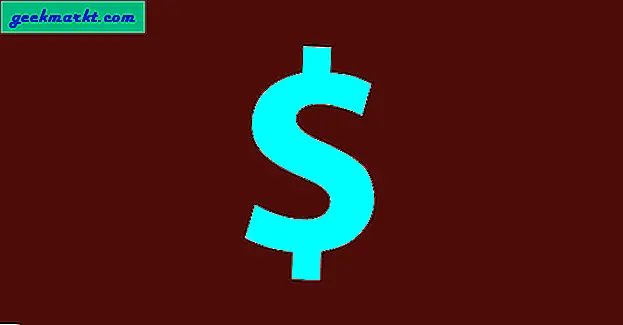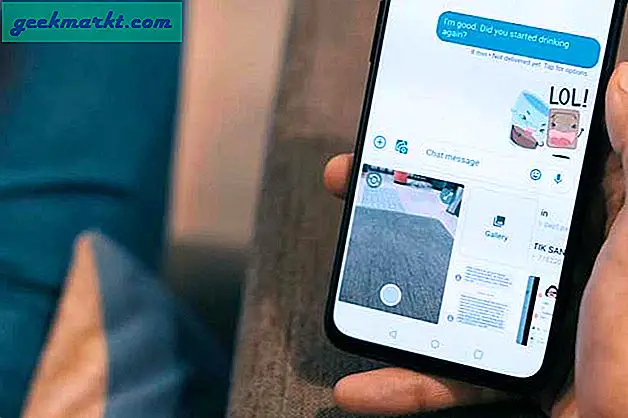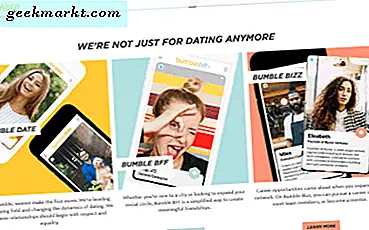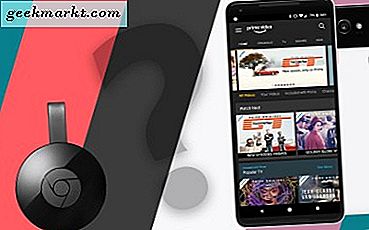
ทศวรรษที่ผ่านมาได้เห็นการเพิ่มขึ้นของ Amazon ในการครอบงำจากร้านค้าปลีกหนังสือออนไลน์ที่พยายามปฏิวัติอุตสาหกรรมเพื่อยักษ์เทคโนโลยีที่ดูเหมือนจะมีมือของพวกเขาในทุกประเภทผลิตภัณฑ์ที่เป็นไปได้ทางเทคโนโลยีที่พวกเขาสามารถ จากการจัดส่งฟรีในสองวันไปเกือบทุกผลิตภัณฑ์ในโลกผู้เล่นตัวจริง eReaders และแท็บเล็ตราคาถูกเพื่อดูวิดีโอและเล่นเกม Amazon เป็นหนึ่งในสี่ บริษัท ที่มีเทคโนโลยีซึ่งมีรูปร่างชีวิตของเราทุกวัน หนึ่งในความพยายามครั้งก่อน ๆ ของพวกเขาในผลิตภัณฑ์ด้านเทคนิคคือบริการ Amazon Prime Video ซึ่งเป็นคู่แข่งของ Netflix และ Hulu ที่ช่วยให้สมาชิกในระบบ Prime สามารถเข้าถึงภาพยนตร์สตรีมมิ่งและรายการโทรทัศน์มากมายได้ วิดีโอ Amazon Prime มีเนื้อหาหลากหลายรวมถึงภาพยนตร์ Blockbusters ล่าสุดของ HBO ที่ดีที่สุดและชุดภาพยนตร์และภาพยนตร์ชุดใหญ่ ๆ ผลิตภัณฑ์เดิมของ Amazon ได้รับการเสนอชื่อเข้าชิงรางวัลออสการ์, ลูกโลกทองคำและรางวัลเอ็มมิสโดยการหาเสียงไชโยโห่ร้องทำให้เป็นบริการสตรีมมิ่งที่เหมาะสำหรับการเก็บค่าใช้จ่าย
ในความเป็นจริงมีเพียงข้อร้องเรียนที่สำคัญอย่างหนึ่งที่เราสามารถนึกถึงเกี่ยวกับบริการวิดีโอ Prime ของ Amazon เมื่อสองยักษ์ใหญ่ด้านเทคโนโลยีมุ่งหน้าสู่การแข่งขันอาจส่งผลกระทบต่อผู้บริโภคและนั่นคือสิ่งที่เราเห็นด้วยกับความบาดหมางระหว่าง Amazon และ Google หนึ่งในผลิตภัณฑ์ยอดนิยมของ Amazon คือ Fire TV และ Fire TV Stick สองช่องสตรีมมิ่งที่สามารถแสดงเนื้อหา Amazon นอกเหนือจากแอปและบริการของบุคคลที่สามเช่น Netflix, Hulu, Plex และอื่น ๆ อีกมากมาย แต่น่าเสียดายที่ Google ยังเกิดขึ้นในการขายผลิตภัณฑ์ที่แข่งขันกับ Fire TV ของ Amazon โดยตรง สาย Chromecast ของ Google มีราคาไม่แพงเท่าที่เราเคยเห็นจาก Amazon แต่แทนที่จะรวมอินเทอร์เฟซและรีโมตแบบเฉพาะให้คุณสามารถควบคุมสิ่งที่สตรีมได้โดยตรงจากโทรศัพท์ของคุณ ทำให้ง่ายต่อการรับและเริ่มเล่นสิ่งที่คุณกำลังดูอยู่บนโทรศัพท์ของคุณกลับไปที่โทรทัศน์ของคุณโดยไม่ต้องพุดดิ้งด้วยรีโมตคอนโทรลหรืออินเทอร์เฟซที่ไม่ดี ไม่ใช่ทุกคนที่ชอบประสบการณ์ Chromecast และแน่นอนว่าไม่ใช่ข้อบกพร่อง แต่ก็มีข้อดีกว่า Fire Stick ของ Amazon
Google และ Amazon ได้รับการก๊กเป็นเวลานานและการต่อสู้ครั้งนี้ได้เริ่มต้นทำร้ายผู้บริโภคจริงๆ Amazon ปฏิเสธที่จะเพิ่มการสนับสนุน Cast ที่เหมาะสมสำหรับโปรแกรมเล่นวิดีโอหรือแอพพลิเคชันของ Amazon's Prime ทั้ง iOS และ Android ทำให้ผู้ใช้ส่วนใหญ่ไม่มีทางเลือกในการดูรายการและภาพยนตร์ Amazon ที่ตนชื่นชอบผ่านทางโทรทัศน์โดยไม่ต้องซื้อ Amazon Fire TV หรือสตรีมอื่น ๆ อุปกรณ์ Roku ซึ่งสนับสนุนทั้งเนื้อหาของ Google และ Amazon) หากไม่ได้รับการสนับสนุนอย่างเป็นทางการก็ยากที่จะแนะนำวิธีแก้ปัญหาที่สมบูรณ์แบบ แต่ด้วยวิธีนี้กล่าวได้ว่านี่เป็นวิธีที่ดีที่สุดในการใช้วิดีโอ Amazon Prime กับ Chromecast ของคุณตามที่มีอยู่ในปัจจุบัน
การส่งจาก PC หรือ Mac ของคุณ
การส่งจากพีซีหรือ Mac ของคุณน่าจะเป็นวิธีที่ง่ายที่สุดในการสตรีมเนื้อหาจาก Amazon Prime Video ไปยังโทรทัศน์ของคุณเนื่องจากสามารถจัดการกับข้อ จำกัด ต่างๆที่แอปวางจำหน่ายโดย Amazon เราจะได้รับประสบการณ์การใช้งานผ่านมือถือในระยะสั้น แต่ในระยะสั้นคุณอาจต้องการคว้าแล็ปท็อปสำหรับเครื่องนี้ ในการส่งข้อมูลจากเครื่อง Mac หรือ PC สิ่งเดียวที่คุณจำเป็นต้องตรวจสอบให้แน่ใจว่าคุณได้ติดตั้งไว้ในอุปกรณ์ของคุณคือเบราว์เซอร์ Chrome ของ Google หากคุณเป็นผู้ใช้ Chromecast แบบปกติคุณอาจติดตั้งไว้ในอุปกรณ์ของคุณแล้ว แต่ถ้าคุณทำไม่ได้คุณสามารถคว้ามันได้จากเว็บไซต์ของ Google ที่นี่ นอกจากนี้คุณยังต้องการตรวจสอบให้แน่ใจว่าคุณได้ลงชื่อเข้าใช้บัญชี Amazon ของคุณภายใน Chrome
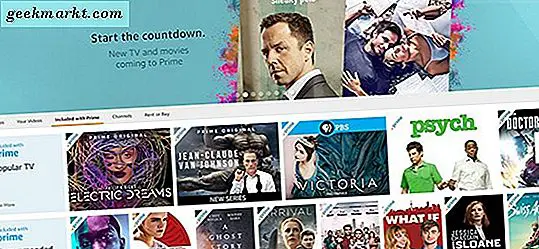
เปิดแท็บหรือหน้าต่างใหม่ใน Chrome และโหลดหน้าวิดีโอ Amazon ของนายกรัฐมนตรี คุณสามารถเรียกดูรายชื่อเพื่อค้นหารายการหรือภาพยนตร์ที่คุณต้องการหรือเพียงค้นหาโดยใช้แถบที่ด้านบนของหน้า รูปแบบเดสก์ท็อปของ Amazon ไม่ค่อยสะอาดเท่าประสบการณ์โทรศัพท์มือถือ แต่ใช้งานได้แน่นอน เมื่อคุณพบภาพยนตร์หรือรายการทีวีที่ต้องการสตรีมแล้วคลิกที่ตัวเลือกของคุณและเปิดวิดีโอในเบราเซอร์ของคุณ เมื่อวิดีโอเริ่มเล่นโปรดตรวจสอบว่าคุณไม่ได้ทำหน้าต่างเต็มจอ
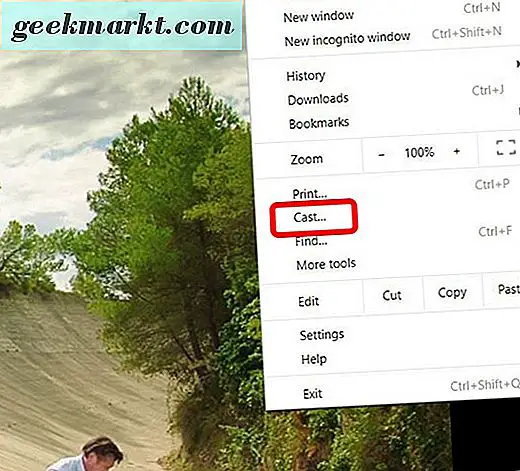
ในตอนเริ่มต้นภาพยนตร์หรือตอนเริ่มต้นให้คลิกที่ปุ่มเมนูแบบสามจุดเพื่อเปิดเมนู Chrome จากนั้นเลื่อนลงจนกว่าจะพบปุ่ม Cast การคลิกที่ Cast จะโหลดตัวเลือกที่อนุญาตให้คุณสตรีมแท็บจากคอมพิวเตอร์ไปยังโทรทัศน์โดยใช้ Chromecast คุณจะสามารถดูอุปกรณ์ทุกเครื่องในเครือข่ายของคุณได้ตลอดเวลาเช่น Chromecast, Chromecast Audio และอุปกรณ์ Google Home คุณสามารถเลือกอุปกรณ์ที่เหมาะสมจากรายการที่ลดลงจากด้านบนของเบราเซอร์และเมื่อคุณเลือกตัวเลือกแล้วคุณสามารถอนุญาตให้เล่นในพื้นหลัง

การเลือกอุปกรณ์ Chromecast ของคุณควรอนุญาตให้วิดีโอเริ่มเล่นบนอุปกรณ์ของคุณ เนื่องจากคุณทำสำเนาแท็บระหว่างอุปกรณ์ของคุณคุณจะต้องแน่ใจว่าคุณได้เปิดหน้าจอแบบเต็มหน้าจอในตัวเลือกการเล่นวิดีโอบนอุปกรณ์ของคุณ ส่วนใหญ่การส่งจาก Chrome ไปยัง Chromecast ดูเหมือนว่าจะทำงานได้โดยไม่มีปัญหาใหญ่ ๆ อุปกรณ์โหลดอย่างถูกต้องแสดงภาพวิดีโอด้วยความละเอียดเต็มรูปแบบ เราพบปัญหาการบัฟเฟอร์บางส่วนเมื่อเล่นเนื้อหา แต่การหล่อโดยใช้ยูทิลิตีพื้นฐานที่มีอยู่ใน Chrome ดูเหมือนจะทำงานได้ดี การปิดกั้นหรือความล่าช้าดูเหมือนจะใช้เวลาเพียงไม่กี่มิลลิวินาทีก่อนที่วิดีโอจะพังทลายและการทดสอบทั้งหมดของเราดูเหมือนจะผ่านไปด้วยสีที่บิน ความละเอียดของวิดีโอเป็นของแข็งและตามที่ระบุไว้ด้วยการตรวจสอบไอคอนเต็มหน้าจอวิดีโอดังกล่าวเต็มความละเอียดของโทรทัศน์ของเรา
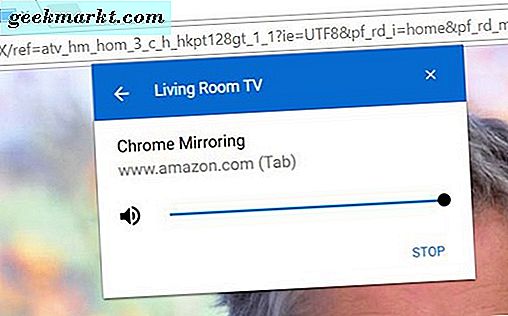
ซึ่งกล่าวได้ว่าผู้ใช้บางรายประสบปัญหาในการใช้วิธีนี้เมื่อนำ Chrome จาก Chromecast ไปใช้ Chromecast ภายใต้การตั้งค่าเริ่มต้นของ Amazon Player โดยค่าเริ่มต้นโปรแกรมเล่นวิดีโอของ Amazon เคยสร้างขึ้นบน Microsoft Silverlight ซึ่งเป็นเทคโนโลยีเดียวกับที่ขับเคลื่อน Netflix และบริการสตรีมอื่น ๆ Silverlight ช่วยให้ผู้เล่นเหล่านี้มีคุณลักษณะที่ราบรื่นและเชื่อถือได้ในขณะเดียวกันก็ควบคุมส่วน DRM ของอุปกรณ์โดยการปิดกั้นความสามารถในการขโมยกระแสข้อมูลเนื่องจากเหตุผลการละเมิดลิขสิทธิ์ บางครั้ง Silverlight ก็สามารถส่งข้อมูลได้อย่างน่าเชื่อถือจากอุปกรณ์หนึ่งไปยังอีกเครื่องหนึ่งซึ่งหมายความว่าคุณต้องการตรวจสอบให้แน่ใจว่าเบราว์เซอร์ Chrome ของคุณได้รับการอัปเดตอย่างเต็มที่เพื่อให้แน่ใจว่าโปรแกรมเล่นวิดีโอของ Amazon ใช้อินเทอร์เฟซ HTML5 ใหม่กว่าผู้ที่มีอายุมากกว่า อินเทอร์เฟซ Silverlight หรือ Flash เมื่อทั้งสองรุ่นเก่าหายไปคุณจะสามารถเล่นวิดีโอได้โดยไม่ต้องมีปัญหา คุณสามารถลองให้วิดีโอเริ่มเล่นด้วยการออกจากระบบและกลับเข้าสู่บัญชีของคุณใน Chrome

การส่งจากอุปกรณ์เคลื่อนที่ของคุณ
เป็นเรื่องที่เข้าใจได้ซึ่งคุณอาจไม่ต้องการทิ้งจากแล็ปท็อปของคุณ บางทีคุณอาจพึ่งพาสมาร์ทโฟนของคุณทั้งหมดสำหรับการท่องอินเทอร์เน็ตของคุณ บางทีเครื่องคอมพิวเตอร์เครื่องเดียวที่คุณมีคือเดสก์ท็อปและเป็นการยากที่จะควบคุมและโยนเนื้อหาจากอุปกรณ์ที่อยู่ในห้องอื่นในบ้านของคุณ การส่งจากสมาร์ทโฟนหรือแท็บเล็ตของคุณไม่ใช่เรื่องที่ เป็นไป ไม่ ได้ แต่แน่นอนว่าไม่ได้ผลดีเท่าการหล่อจากคอมพิวเตอร์ของคุณ คุณอาจต้องการพิจารณาการใช้คอมพิวเตอร์หากทำได้ แต่ด้วยการกล่าวว่าผู้ใช้โทรศัพท์มือถือยังไม่หมดไปจากความโชคดี
อุปกรณ์ Android
ผู้ใช้แอนดรอยด์มีเวลาดีกว่าผู้ใช้ที่ไม่ใช่แอนดรอยด์แม้ว่าจะมีความจำเป็นที่จะต้องใช้อุปกรณ์เคลื่อนที่ของตนในขณะสตรีม เช่นเดียวกับ Chrome บนเดสก์ท็อป Chromecast ช่วยให้คุณสามารถจำลองโทรศัพท์มือถือของคุณเข้ากับโทรทัศน์เพื่อรับชมรายการบันเทิงได้ แตกต่างจากคอมพิวเตอร์เดสก์ท็อป แต่อุปกรณ์แอนดรอยด์ช่วยให้คุณสามารถจำลองภาพหน้าจอทั้งหมดรวมทั้งแอปทุกเครื่องในอุปกรณ์กล้องถ่ายรูปและแม้แต่ข้อความที่มาในโทรศัพท์ของคุณ (Cast on Chrome ช่วยให้คุณสามารถรับชมโทรทัศน์, แต่ก็ไม่ได้ผลเกือบเท่าหล่อแท็บเดียว) ทำงานได้ดีมากเท่าที่การแสดงผลแบบมิเรอร์จะไปได้โดยไม่ต้องลดความล่าช้าหรือเฟรมลงมากและคุณภาพเป็นของแข็งหากไม่สมบูรณ์ การทำสำเนาอุปกรณ์ของคุณทำได้ง่ายและปัจจุบันนี้เป็นวิธีเดียวที่จะใช้วิดีโอ Amazon Prime กับ Chromecast บนแอนดรอยด์
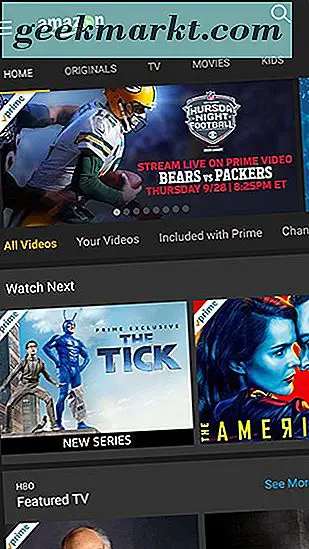
เริ่มต้นด้วยการดาวน์โหลดแอป Prime Video ที่เป็นทางการจาก Google Play ที่นี่หากคุณยังไม่ได้ทำ ในปีพ. ศ. 2560 Amazon ได้ระบุแอปพลิเคชัน Prime Video ของตนบน Play สโตร์หลังจากหลายปีที่ผ่านมาซึ่งทำให้คุณต้องดึงแอปจาก Amazon Appstore ซึ่งเป็นขั้นตอนพิเศษที่ผู้ใช้หลายร้อยพันคนข้ามไป แอป Prime Video บน Google Play ได้รับการอัปเกรดในอัตราเดียวกับเวอร์ชันใน Amazon Appstore ดังนั้นจึงไม่สำคัญว่าคุณได้ติดตั้งไว้ในอุปกรณ์ของคุณนานเท่าใดตราบเท่าที่คุณมี คุณยังต้องมีแอป Google Home ซึ่งคุณอาจได้ดาวน์โหลดมาแล้วในฐานะผู้ใช้ Chromecast หากไม่ทำคุณควรคว้าข้อมูลจาก Play สโตร์ แอปพลิเคชันที่เป็นของแข็งให้อยู่ในอุปกรณ์ช่วยให้คุณสามารถเปลี่ยนเปอร์เซ็นต์ของการตั้งค่าบน Chromecast โดยใช้ความพยายามเพียงเล็กน้อย
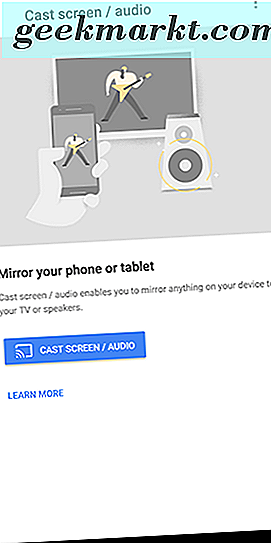
ที่สำคัญยิ่งกว่าสำหรับการใช้งานของเราก็คือความสามารถในการจำลองอุปกรณ์ของเราจากแอปพลิเคชัน เมื่อเปิดแอป Home บนหน้าจอให้เปิดอุปกรณ์และเลือกไอคอนเมนูที่มุมบนซ้าย ที่ด้านบนสุดของจอแสดงผลเลือก "Cast Screen / Audio" และกดปุ่มที่หน้าจอต่อไปนี้ เลือกโทรทัศน์ของคุณด้วย Chromecast ที่เชื่อมต่ออยู่ด้วยจอแสดงผลของคุณจะเริ่มสะท้อนบนโทรทัศน์ของคุณโดยทันทีในโหมดแนวตั้งพร้อมแถบสีดำขนาดใหญ่ที่ด้านซ้ายและด้านขวาของจอแสดงผล หากคุณใช้โทรศัพท์ที่มีอัตราส่วนกว้างยาวเช่น Pixel 2 XL หรือเรือธงของซัมซุง 2017 แถบสีดำเหล่านี้จะมีขนาดใหญ่ขึ้น
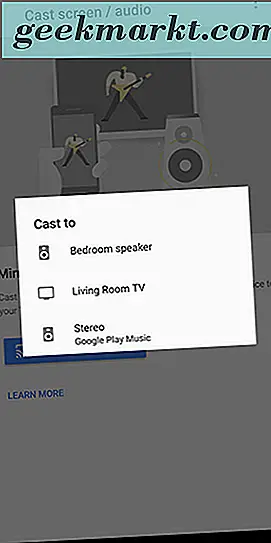
เมื่ออุปกรณ์ของคุณสะท้อนกับโทรทัศน์ของคุณคุณก็ถึงเวลาที่จะเปิดแอป Prime Video เพื่อสตรีมไปยังทีวีของคุณ เราขอแนะนำให้เปิดการหมุนเวียนอุปกรณ์ของคุณและหมุนไปทางขวาหรือซ้ายเพื่อเรียกดูรายชื่อของคุณเนื่องจากจะใช้เวลาในการแสดงผลมากขึ้น เลือกชื่อใน Amazon Prime เพื่อเริ่มเล่นบนโทรทัศน์ของคุณและคุณจะเห็นหน้าจอของคุณสะท้อนระหว่างอุปกรณ์ทั้งสอง การควบคุมการเล่นทั้งหมดของคุณทำในโทรศัพท์ของคุณโดยตรงและจะปรากฏบนโทรทัศน์เมื่อคุณหยุดชั่วคราว นี่ไม่ใช่วิธีแก้ปัญหาที่สมบูรณ์แบบอย่างไรก็ตามและนี่คือเหตุผล:
- ในอุปกรณ์แบบเดียวกันที่มีอัตราส่วนภาพแปลก ๆ ไม่มีวิธีใดที่จะ "ซูม" ลงในภาพ ด้วยอุปกรณ์ทดสอบ Pixel 2 XL อัตราส่วนภาพเป็น 18: 9 ในขณะที่โทรทัศน์เป็นแบบมาตรฐาน 16: 9 ดังที่คุณเห็นจากภาพแถบสีดำล้อมรอบภาพทั้งหมดลดขนาดของวิดีโอและทำให้ดูน่าสนใจน้อยลง เปรียบเทียบภาพนี้กับภาพด้านบนเมื่อส่งจากแล็ปท็อปและคุณจะเห็นว่ามีข้อแตกต่างที่สำคัญมากทีเดียว เนื่องจากโทรศัพท์เคลื่อนที่ไปสู่อัตราส่วนที่ไม่สม่ำเสมอนี้จะทำให้เกิดปัญหาขึ้นเท่านั้น
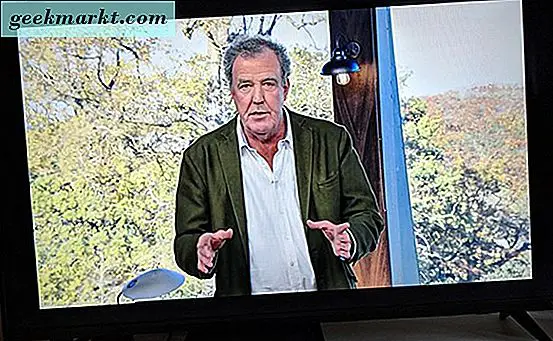
- คุณภาพยังขาดที่นี่ การวางวิดีโอในแบบเต็มหน้าจอบนเดสก์ท็อปจะทำให้คุณภาพของวิดีโอดีขึ้นประมาณ 720p ซึ่งเป็นจำนวนเงินที่แน่นอนสำหรับการแสดงและภาพยนตร์ แต่การสะท้อนจากโทรศัพท์ของคุณเป็นอีกเรื่องหนึ่ง เราต้องการประเมินความละเอียดของวิดีโอให้ใกล้เคียงกัน แต่บิตเรตต่ำกว่ามากด้วยสิ่งประดิษฐ์ที่เห็นได้ชัดซึ่งทำให้ประสบการณ์ในการรับชมแย่กว่าที่คุณคาดคิดได้เล็กน้อย การบัฟเฟอร์ดูเหมือนจะไม่เป็นประโยชน์และสิ่งประดิษฐ์ดูเหมือนจะมาจากการใช้มิเรอร์ผ่านอินเทอร์เน็ตไร้สาย
- ที่กล่าวว่าอัตราเฟรมเป็นที่น่าแปลกใจที่ดี มีปัญหาเล็กน้อยที่ไม่มีการใช้โปรแกรมเล่นเพื่อขัดขวางปัญหาด้านคุณภาพบางอย่าง แต่ในแง่ของการปรากฏตัวทางเสียงและภาพทุกสิ่งทุกอย่างดูเหมือนเป็นของแข็ง ในความเป็นจริงนอกเหนือจากสองประเด็นข้างต้นการเล่นวิดีโอดูเหมือนเป็นของแข็ง และผู้ที่มีโทรศัพท์ยังคงใช้สัดส่วนภาพ 16: 9 (และมีจำนวนมาก) อาจพบปัญหาเฉพาะที่มาจาก artifacting
- นอกจากนี้ยังมีปัญหาอื่น ๆ อีกเช่นกันเมื่อทำมิเรอร์อุปกรณ์ของคุณ ไม่เหมือนในคอมพิวเตอร์เดสก์ท็อปหรือแล็ปท็อปซึ่งคุณมีตัวเลือกในการทำมิเรอร์แท็บเดียว Android จะช่วยให้คุณสามารถทำสำเนาอุปกรณ์ทั้งหมดของคุณได้ (เนื่องจากแอปพลิเคชันส่วนใหญ่บนแพลตฟอร์มมีการสนับสนุน Chromecast ที่เหมาะสม) นี่หมายความว่าถ้าคุณต้องทำทุกอย่างบนโทรศัพท์ของคุณจากการส่งข้อความไปยังการตรวจสอบเวลาก็จะปรากฏบนโทรทัศน์ขัดจังหวะกระแสข้อมูลและแสดงข้อมูลส่วนบุคคลของคุณเพื่อให้ทุกคนได้เห็น หากคุณกำลังเฝ้าดูเนื้อหาของคุณอยู่คนเดียวอาจไม่ใช่เรื่องใหญ่ แม้ทุกคนที่เฝ้าดูกับสมาชิกในครอบครัวหรือเพื่อน ๆ อาจเป็นไปได้ว่าจะทำให้เกิดความขัดข้องต่อความบันเทิงและการหยุดชะงักความรู้สึกส่วนตัวของคุณเอง เนื่องจากการแจ้งเตือนแอนดรอยด์มักปรากฏเป็นหน้าจอหลักการแจ้งเตือนส่วนใหญ่จะแสดงผลผ่านวิดีโอขณะที่คุณดู สิ่งที่ต้องคำนึงถึงในขณะที่คุณสตรีม
ไม่ใช่วิธีที่เหมาะสำหรับการใช้งาน Amazon Prime Video บนโทรศัพท์มือถือของคุณ แต่ใช้งานได้โดยสิ้นเชิงและจะสตรีมวิดีโอจากโทรศัพท์ของคุณไปยังโทรทัศน์โดยตรง อย่างไรก็ตามหากคุณไม่สามารถใช้อัตราส่วนภาพแถบสีดำและสิ่งประดิษฐ์ได้เราขอแนะนำให้ใช้แล็ปท็อปหรือเดสก์ท็อปเพื่อสตรีมวิดีโอที่เหมาะสม ดังที่ได้อธิบายไว้ด้านล่างมีแอปแบบรีโมตสำหรับ iOS และ Android ที่ช่วยให้คุณสามารถควบคุมการเล่นบนคอมพิวเตอร์จากโทรศัพท์ได้
อุปกรณ์ iOS
ในการตัดการไล่ล่าผู้ใช้ iOS จะโชคดีที่นี่ ในการเขียนหนังสือไม่มีวิธีที่เหมาะสมในการส่งวิดีโอ Amazon Prime ไปยังอุปกรณ์ Chromecast ของคุณ นี่คือปัญหา: เมื่อคุณติดต่อกับ บริษัท เทคโนโลยีที่แตกต่างกันสามแห่งพร้อมกันทุกคนพยายามเก็บเงินสดของคุณไว้ในระบบนิเวศและผลักดันให้คุณซื้อผลิตภัณฑ์ที่พวกเขาทำคุณสามารถเรียกใช้ปัญหาได้อย่างรวดเร็ว iPhone และ iPad ของคุณแม้ว่าแอ็ปเปิ้ลจะเล่นได้ดีกับ Chromecast โดยให้การสนับสนุนผ่านช่องแอป แอปเปิ้ลไม่ได้หยุดแอพพลิเคชั่นจากการให้การสนับสนุนมาตรฐาน Cast แม้ว่าจะแข่งขันกับ Airplay และ Apple TV ก็ตาม ที่กล่าวว่าสิ่งหนึ่งที่แอปเปิ้ลไม่อนุญาตให้มีการสะท้อน นี่คือปัญหา iOS; ซอฟต์แวร์นี้ช่วยให้สามารถสะท้อนภาพจาก Airplay ได้ แต่ไม่ใช่มาตรฐาน Cast แม้จะมีแอป Google Home จากนั้นมีความซับซ้อนในการพยายามสตรีมเนื้อหา Amazon ไปยังอุปกรณ์ Chromecast ซึ่งตามที่เราตั้งไว้เพียงอย่างเดียวก็ไม่ได้เล่นร่วมกันเป็นอย่างดีในตอนแรก การรวมกันของข้อ จำกัด ของ Apple ในการทำมิเรอร์การแสดงผลและการขาดการสนับสนุน Cast ของ Amazon หมายความว่าเป็นการล้างข้อมูลเมื่อพยายามสตรีมจาก iPhone หรือ iPad ของคุณ
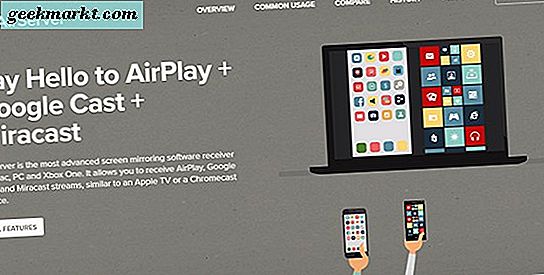
เรามีคำแนะนำในการใช้กระจกเงา iPhone ของคุณโดยใช้ Chromecast และแม้ว่าจะไม่ใช่ทางออกที่สมบูรณ์แบบการสะท้อนกับ iPhone ของคุณไปยัง Chromecast ไม่ใช่เรื่องยากหากคุณต้องการใช้โทรศัพท์ของคุณเพื่อสตรีม Amazon Prime ไปยังโทรทัศน์ของคุณ อย่างไรก็ตามโซลูชันดังกล่าวต้องการให้ PC หรือ Mac สามารถจำลองเนื้อหาจากโทรศัพท์ของคุณไปยังคอมพิวเตอร์ไปยังโทรทัศน์ดังนั้นคุณจึงควรใช้คอมพิวเตอร์เครื่องดังกล่าวในการทำกระจกโดยใช้ส่วนติดต่อแบบแท็บด้วยการสนับสนุน Cast แบบ built-in ใน Chrome หากคุณกังวลเกี่ยวกับการใช้คอมพิวเตอร์ที่อยู่ในห้องอื่นคุณสามารถลองใช้แอปพลิเคชันระยะไกล Prime Video มีแอประยะไกล iOS จำนวนหนึ่งสำหรับ Fire TV แต่เราขอแนะนำให้ใช้ Unified Remote เพื่อควบคุมการเล่นวิดีโอ Prime บนคอมพิวเตอร์ของคุณ คุณสามารถหาข้อมูลเพิ่มเติมเกี่ยวกับแอปนั้นได้จากเว็บไซต์ของ บริษัท ที่นี่ จะช่วยให้คุณสามารถควบคุมการเล่นบน PC หรือ Mac ในอีกห้องหนึ่งโดยใช้แอปเซิร์ฟเวอร์บนเดสก์ท็อปและแอประยะไกลบนโทรศัพท์ของคุณ ไม่ใช่วิธีแก้ปัญหาที่สมบูรณ์ แต่เป็นเรื่องที่ถูกกว่าการเลือกรับชม Fire TV สำหรับวิดีโอ Amazon Prime แอปนี้มีให้บริการบน Android ทำให้เหมาะสำหรับทุกคนที่กำลังมองหาการสนับสนุนวิดีโอที่เหมาะสมใน Chromecast โดยใช้เดสก์ท็อปในขณะที่ยังคงควบคุมการเล่นจากโทรศัพท์ของพวกเขา
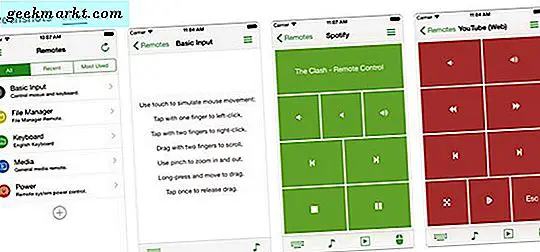
Amazon เคยเพิ่มการสนับสนุนนักแสดงที่เหมาะสมหรือไม่?
พูดตรงๆยากที่จะพูดในตอนนี้ ทั้งสอง บริษัท ดูเหมือนจะพยายามเป็นมิตรกับคนบางระดับ Amazon ได้ให้คำมั่นที่จะเพิ่ม Chromecast กลับไปที่หน้าร้านของตนและถึงแม้จะมีรายชื่ออยู่แล้ว แต่อุปกรณ์ดังกล่าวยังคงถูกทำเครื่องหมายว่า "ไม่พร้อมใช้งาน" ผ่านผู้ขายทั้ง Amazon และ บริษัท อื่น Amazon ทำสัญญาเดียวกันเกี่ยวกับ Apple TV ซึ่งเริ่มมีตั้งแต่แม้ว่า บริษัท เหล่านั้นดูเหมือนจะมีเงื่อนไขดีกว่า Google และ Amazon แม้ว่าแอนดรอยด์ได้วางแอปพลิเคชัน Prime Video ของตนกลับไปที่ Google Play Store แล้ว แต่ดูเหมือนว่าจะมีมากขึ้นในการทำให้ผู้ใช้บริการสตรีมมิ่งในสตรีมากกว่าการใช้อาวุธระหว่างทั้งสอง ธงสีแดงที่ใหญ่ที่สุดสำหรับการสนับสนุน Cast มาจากสงครามครั้งล่าสุดที่สนับสนุน YouTube บน Fire TV ในหลาย ๆ เรื่องการตัดสินใจที่ดีขึ้นระหว่างทั้งสอง บริษัท ในเวลานี้เป็นเรื่องยากเพียงอย่างเดียวแม้ว่า Amazon จะประกาศขายผลิตภัณฑ์ Chromecast บน Amazon แล้วก็ตาม
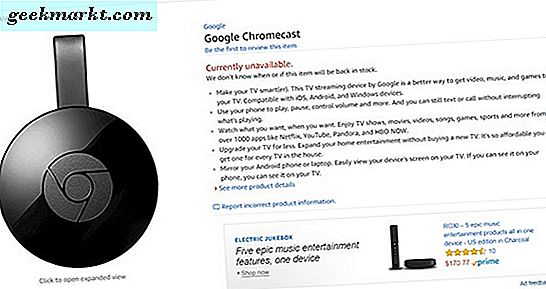
ที่กล่าวว่ามีหลักฐาน บางอย่าง ในทางตรงกันข้าม สำหรับผู้ใช้ Reddit คนหนึ่ง Filmgeekvt ได้โพสต์ภาพหน้าจอของการตอบสนองของ Amazon อย่างเป็นทางการเพื่อขอการสนับสนุน Cast เพื่อเพิ่มลงในแอปบนอุปกรณ์เคลื่อนที่ การตอบกลับแม้ว่าจะยาวและยาวออกไปดูเหมือนจะเป็นทางการซึ่งระบุว่าการพัฒนากำลังดำเนินการเพื่อเพิ่มการสนับสนุน Chromecast ไปสู่แอปพลิเคชัน Instant Video ของ Amazon Prime (ไม่ว่าจะเป็นการ จำกัด Android หรือ Android และ iOS ไม่ชัดเจน ) ส่งผลต่อความร้อนของ Google ที่ดึงออกมาจากการนำเสนอ YouTube บนบริการของ Amazon ทำให้รู้สึกว่า Amazon กำลังแย่งกันเสนอข้อเสนอในรูปแบบการให้ความเห็นบางอย่างในรูปแบบของการสนับสนุนที่ถูกต้อง ในเวลาเดียวกันเรายังเห็นแอปพลิเคชันเพลงของ Amazon บน Android เริ่มให้การสนับสนุนอุปกรณ์ Chromecast ซึ่งเป็นสิ่งที่เคยถูกละเลยก่อนหน้านี้ออกจาก บริษัท ไม่ว่าจะเป็นอะไรที่มีสาระสำคัญมาจากรายงานเหล่านี้จะเห็นได้ แต่ในขณะนี้เราหวังว่า Amazon จะได้รับฟังความต้องการของผู้บริโภคและเพิ่มการสนับสนุนโปรโตคอลสตรีมมิ่งที่สำคัญของพวกเขา การใช้งาน
***
อาจเป็นไปโดยชัดแจ้ง แต่เป็นที่แน่ชัดว่า Amazon และ Google ได้ออกมาในตอนนี้กันและกัน เรื่องนี้เริ่มเกิดขึ้นมาหลายปีแล้วเนื่องจากทั้งสอง บริษัท ต่อสู้กันไปเรื่อย ๆ ในวิสัยทัศน์ของตัวเองสำหรับเทคโนโลยีที่กำลังจะเกิดขึ้น Amazon ได้จัดสรรแอนดรอยด์ให้สร้างอุปกรณ์ Fire ซึ่งรวมถึง Fire TV และได้ออกแบบ Amazon Appstore สำหรับแท็บเล็ตและกล่องสตรีมมิ่งเหล่านั้น การต่อสู้ครั้งนี้ได้รับความรุนแรงมากขึ้นเรื่อย ๆ นับตั้งแต่เปิดตัวบริการออดิโอของอเมซอน (Alexa voice service) ของ Amazon และผู้ช่วยของ Google เองซึ่งเห็นได้ชัดว่าการแข่งขันกันเองซึ่งก่อให้เกิดปัญหาระหว่างสอง บริษัท ขณะที่ทั้งสอง บริษัท ซึ่งส่วนใหญ่เป็น Amazon เริ่มมีการเคลื่อนไหวเล็ก ๆ น้อย ๆ ไปสู่การประนีประนอมรวมถึงการเพิ่ม Prime Video กลับไปที่ Play สโตร์และเพิ่มการสนับสนุน Chromecast ใน Amazon Music เป็นไปได้ว่าเราจะย้ายไปยังจุดที่ทั้งสองเทคโนโลยี ยักษ์แต่งหน้าและเริ่มให้ Prime Video ทำงานได้อย่างถูกต้องทั้ง Android และ iOS จนถึงตอนนี้ทางออกที่ดีที่สุดคือการใช้แล็ปท็อปหรือเดสก์ท็อปที่ใช้ Chrome เพื่อสตรีมวิดีโอ Prime ไปยังโทรทัศน์ของคุณ ไม่เหมาะ แต่เป็นประสบการณ์ที่ดีที่สุดที่เราเคยเห็นในอุปกรณ์จนถึงปัจจุบันและเป็นทางเลือกอันชาญฉลาดที่สุดสำหรับผู้ใช้ iOS ซึ่งจะต้องใช้คอมพิวเตอร์เพื่อตรวจจับอุปกรณ์เคลื่อนที่ของตนต่อไป ไม่ว่าคุณจะเลือกสตรีมวิดีโอ Prime ไปยัง Chromecast ของคุณอย่างไรโปรดมั่นใจได้ว่าเราพร้อมที่จะสนับสนุนการให้บริการวิดีโอของ Amazon อย่างใกล้ชิดกว่าที่เคยเป็นมา